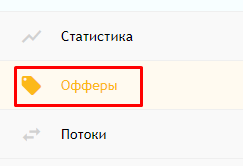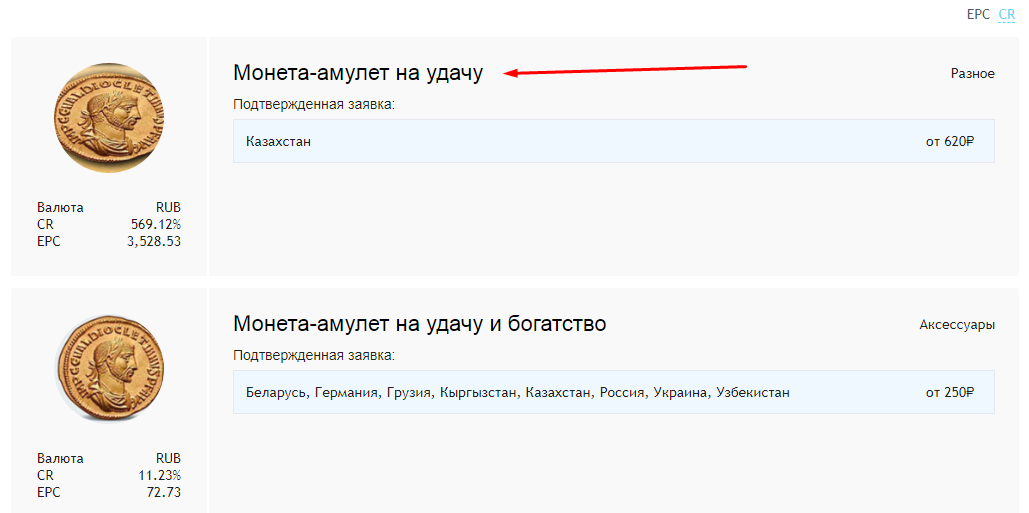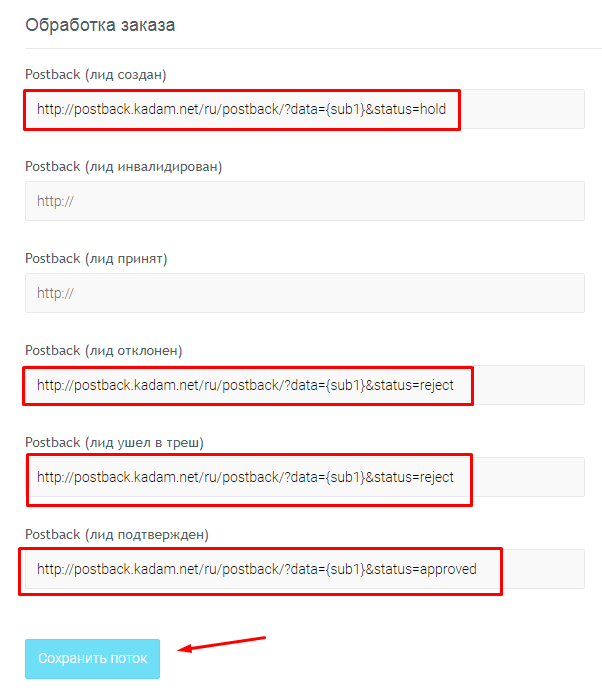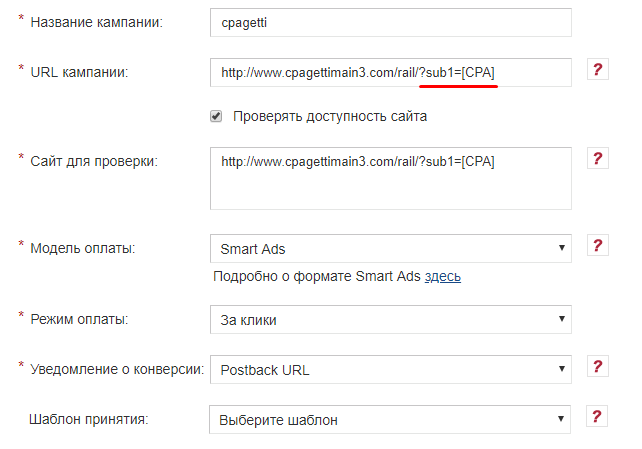Настройка postback для cpagetti.com — различия между версиями
Admin (обсуждение | вклад) |
Admin (обсуждение | вклад) |
||
| Строка 14: | Строка 14: | ||
5. После этого внизу страницы находите поле "Обработка заказа". В зависимости от статуса конверсии прописываем нужную ссылку постбека в нужное поле:<br/> | 5. После этого внизу страницы находите поле "Обработка заказа". В зависимости от статуса конверсии прописываем нужную ссылку постбека в нужное поле:<br/> | ||
| − | В поле '''Postback (лид создан)''' - <code> | + | В поле '''Postback (лид создан)''' - <code>https<nowiki/>://kdtrk.net/ru/postback/?data={sub1}&status=hold</code> <br/> |
| − | В поля '''Postback (лид отклонен)''' и '''Postback (лид ушел в треш)''' - <code> | + | В поля '''Postback (лид отклонен)''' и '''Postback (лид ушел в треш)''' - <code>https<nowiki/>://kdtrk.net/ru/postback/?data={sub1}&status=reject</code> <br/> |
| − | В поле '''Postback (лид подтвержден)''' - <code> | + | В поле '''Postback (лид подтвержден)''' - <code>https<nowiki/>://kdtrk.net/ru/postback/?data={sub1}&status=approved</code> <br/> |
После этого нажимаем кнопку "Создать поток". | После этого нажимаем кнопку "Создать поток". | ||
[[Файл:Cpagettipostbacks.png|centre|frame|рис. 5]] | [[Файл:Cpagettipostbacks.png|centre|frame|рис. 5]] | ||
Версия 21:08, 31 августа 2019
Для того, чтобы настроить Postback со Cpagetti.com, необходимо проделать следующие шаги:
1. В панели главного меню выбираем "Офферы"
2. Из списка офферов выбираем интересующий вас оффер и нажимаем на его название
3. Нажимаете на кнопку "Создать поток"
4. Вводите название потока, в поле Sub1 пишете метку [CPA], выбираете лендинг/прелендинг.
5. После этого внизу страницы находите поле "Обработка заказа". В зависимости от статуса конверсии прописываем нужную ссылку постбека в нужное поле:
В поле Postback (лид создан) - https://kdtrk.net/ru/postback/?data={sub1}&status=hold
В поля Postback (лид отклонен) и Postback (лид ушел в треш) - https://kdtrk.net/ru/postback/?data={sub1}&status=reject
В поле Postback (лид подтвержден) - https://kdtrk.net/ru/postback/?data={sub1}&status=approved
После этого нажимаем кнопку "Создать поток".
6. После того, как добавили поток, находите название вашего потока, в котором ваша ссылка будет находится в поле "Адрес потока". Копируем эту ссылку.
7. Вставляем полученную ссылку в поле URL в рекламной кампании в кабинете Kadam.
Пример готовой ссылки: http://www.cpagettimain3.com/rail/?sub1=[CPA]
Примечание: для данной пп шаблон принятия выбирать не нужно.